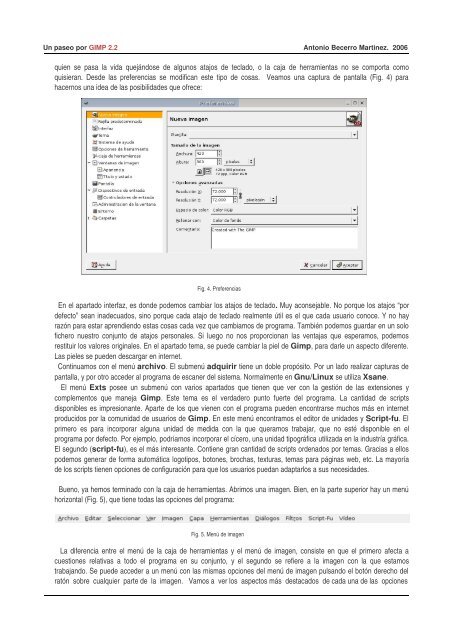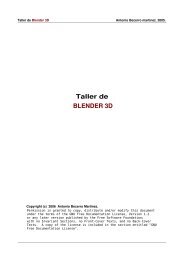Un paseo por GIMP 2.2 - El Viajero
Un paseo por GIMP 2.2 - El Viajero
Un paseo por GIMP 2.2 - El Viajero
Create successful ePaper yourself
Turn your PDF publications into a flip-book with our unique Google optimized e-Paper software.
<strong>Un</strong> <strong>paseo</strong> <strong>por</strong> <strong>GIMP</strong> <strong>2.2</strong> Antonio Becerro Martinez. 2006<br />
quien se pasa la vida quejándose de algunos atajos de teclado, o la caja de herramientas no se com<strong>por</strong>ta como<br />
quisieran. Desde las preferencias se modifican este tipo de cosas. Veamos una captura de pantalla (Fig. 4) para<br />
hacernos una idea de las posibilidades que ofrece:<br />
Fig. 4. Preferencias<br />
En el apartado interfaz, es donde podemos cambiar los atajos de teclado. Muy aconsejable. No <strong>por</strong>que los atajos “<strong>por</strong><br />
defecto” sean inadecuados, sino <strong>por</strong>que cada atajo de teclado realmente útil es el que cada usuario conoce. Y no hay<br />
razón para estar aprendiendo estas cosas cada vez que cambiamos de programa. También podemos guardar en un solo<br />
fichero nuestro conjunto de atajos personales. Si luego no nos pro<strong>por</strong>cionan las ventajas que esperamos, podemos<br />
restituir los valores originales. En el apartado tema, se puede cambiar la piel de Gimp, para darle un aspecto diferente.<br />
Las pieles se pueden descargar en internet.<br />
Continuamos con el menú archivo. <strong>El</strong> submenú adquirir tiene un doble propósito. Por un lado realizar capturas de<br />
pantalla, y <strong>por</strong> otro acceder al programa de escaner del sistema. Normalmente en Gnu/Linux se utiliza Xsane.<br />
<strong>El</strong> menú Exts posee un submenú con varios apartados que tienen que ver con la gestión de las extensiones y<br />
complementos que maneja Gimp. Este tema es el verdadero punto fuerte del programa. La cantidad de scripts<br />
disponibles es impresionante. Aparte de los que vienen con el programa pueden encontrarse muchos más en internet<br />
producidos <strong>por</strong> la comunidad de usuarios de Gimp. En este menú encontramos el editor de unidades y Scriptfu. <strong>El</strong><br />
primero es para incor<strong>por</strong>ar alguna unidad de medida con la que queramos trabajar, que no esté disponible en el<br />
programa <strong>por</strong> defecto. Por ejemplo, podríamos incor<strong>por</strong>ar el cícero, una unidad tipográfica utilizada en la industría gráfica.<br />
<strong>El</strong> segundo (scriptfu), es el más interesante. Contiene gran cantidad de scripts ordenados <strong>por</strong> temas. Gracias a ellos<br />
podemos generar de forma automática logotipos, botones, brochas, texturas, temas para páginas web, etc. La mayoría<br />
de los scripts tienen opciones de configuración para que los usuarios puedan adaptarlos a sus necesidades.<br />
Bueno, ya hemos terminado con la caja de herramientas. Abrimos una imagen. Bien, en la parte superior hay un menú<br />
horizontal (Fig. 5), que tiene todas las opciones del programa:<br />
Fig. 5. Menú de imagen<br />
La diferencia entre el menú de la caja de herramientas y el menú de imagen, consiste en que el primero afecta a<br />
cuestiones relativas a todo el programa en su conjunto, y el segundo se refiere a la imagen con la que estamos<br />
trabajando. Se puede acceder a un menú con las mismas opciones del menú de imagen pulsando el botón derecho del<br />
ratón sobre cualquier parte de la imagen. Vamos a ver los aspectos más destacados de cada una de las opciones